راه اندازی سرورهای HPE یکی از مهم ترین مراحل برای بهره برداری از قدرت سرورها در محیط های سازمانی و کسب و کارهای مختلف است. راه اندازی صحیح سرور ها به شما این امکان را می دهد که بتوانید از تمام قابلیت های سرور خود نهایت بهره را ببرید. در ادامه فرآیند صفر تا صد راه اندازی سرور HPE به صورت مرحله به مرحله ارائه شده است.
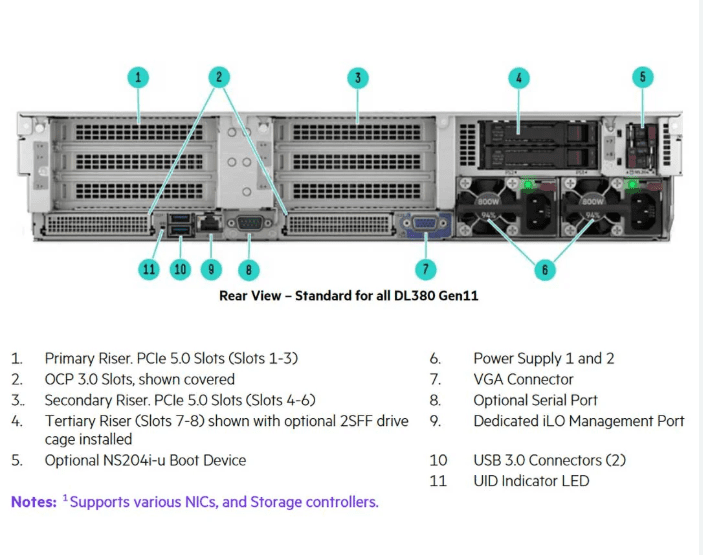
مراحل راه اندازی سرور HP
انتخاب سرور مناسب
در ابتدا نیازهای کاری خود را مشخص کنید. سرور برای چه هدفی استفاده می شود؟ چه تعداد کاربر و دیوایس از این سرور استفاده می کنند؟ بررسی نیاز به هارد دیسک و حجم ذخیره سازی و ...
انواع سرورهای HPE
سرور HPE ProLiant DL Series برای دیتاسنترها و رکمونت
سرور HPE ProLiant ML Series ایستاده و مناسب برای محیط های کوچک
سرور HPE MicroServer مناسب کسب و کارهای کوچک
آماده سازی سخت افزاری سرور HP
- در ابتدا پردازنده را نصب کنید و از نصب صحیح و محکم کردن قفل سوکت مطمئن شوید.
- ماژول های RAM را مطابق با دستورالعمل های مادربرد نصب کنید. سرورهای HPE معمولا از رم های ECC پشتیبانی می کنند.
- هارد دیسک یا SSD را در اسلات های HotSwap یا Bays نصب کنید.
- کابل های پاور و شبکه را متصل کنید.
- از اتصال صحیح و عملکرد منبع تغذیه اطمینان حاصل کنید.
اتصال به شبکه و راه اندازی اولیه سرور HPE
آدرس ip برای iLO تنظیم کنید، این پورت برای مدیریت سرور از راه دور و مانیتورینگ استفاده می شود.
تنظیمات بایوس سرور HP
- با فشردن کلید F9 هنگام بوت سرور به تنظیمات BIOS وارد شوید.
- آخرین نسخه Firmware را از سایت HPE دانلود و نصب کنید.
- انتخاب دستگاه بوت (USB, CD/DVD)

نصب سیستم عامل سرور
سیستم عامل های پشتیبانی شده سرور HPE برای محیط های مایکروسافتی شامل Windows Server 2019/2022 می باشد.
برای سرورهای لینوکسی نیز سیستم عامل CentOS, Ubuntu, RHEL
برای مجازی سازی و مدیریت چند ماشین مجازی سیستم عامل VMware ESXi
برای سرورهای ذخیره سازی سیستم عامل FreeNAS
مراحل نصب سیستم عامل سرور HPE
دکمه F10 را هنگام بوت سرور بفشارید. نصب ساده سیستم عامل را انتخاب کنید.
سیستم عامل دلخواه را انتخاب و فایل ISO آن را از طریق USB یا شبکه بارگذاری کنید.
آموزش نصب و راه اندازی iLO
آدرس IP پورت iLO را در مرورگر وارد کنید.
از نام کاربری و رمز عبور پیش فرض استفاده کنید
رمز عبور را تغییر دهید
دما، مصرف انرژی و وضعیت کلی سرور را بررسی کنید.
از کنسول ریموت برای مدیریت سرور از راه دور استفاده کنید.
تنظیم RAID
از ابزار HPE Smart Configuration Utility برای تنظیم raid استفاده کنید
RAID 0: برای عملکرد بالا بدون پشتیبان گیری
RAID 1: برای افزونگی
RAID 5: تعادل بین عملکرد و افزونگی
RAID 10: برادی عملکرد بالا با افزونگی
تست و نهایی سازی
استفاده از ابزارهای داخلی HPE مانند Insight Diagnostics
بررسی اتصال شبکه، دسترسی کاربران و نرم افزارهای نصب شده
و در آخر تهیه پشتیبان با تنظیمات BIOS و RAID برای استفاده در آینده
نکات مهم نصب و راه اندازی سرور
همیشه مستندات سرور HPE را مرور کنید
از نرم افزارهای اورجینال و نسخه های معتبر استفاده کنید
برای محیط های حساس از برق UPS استفاده کنید
از سیستم عامل و Firmware بروز استفاده کنید